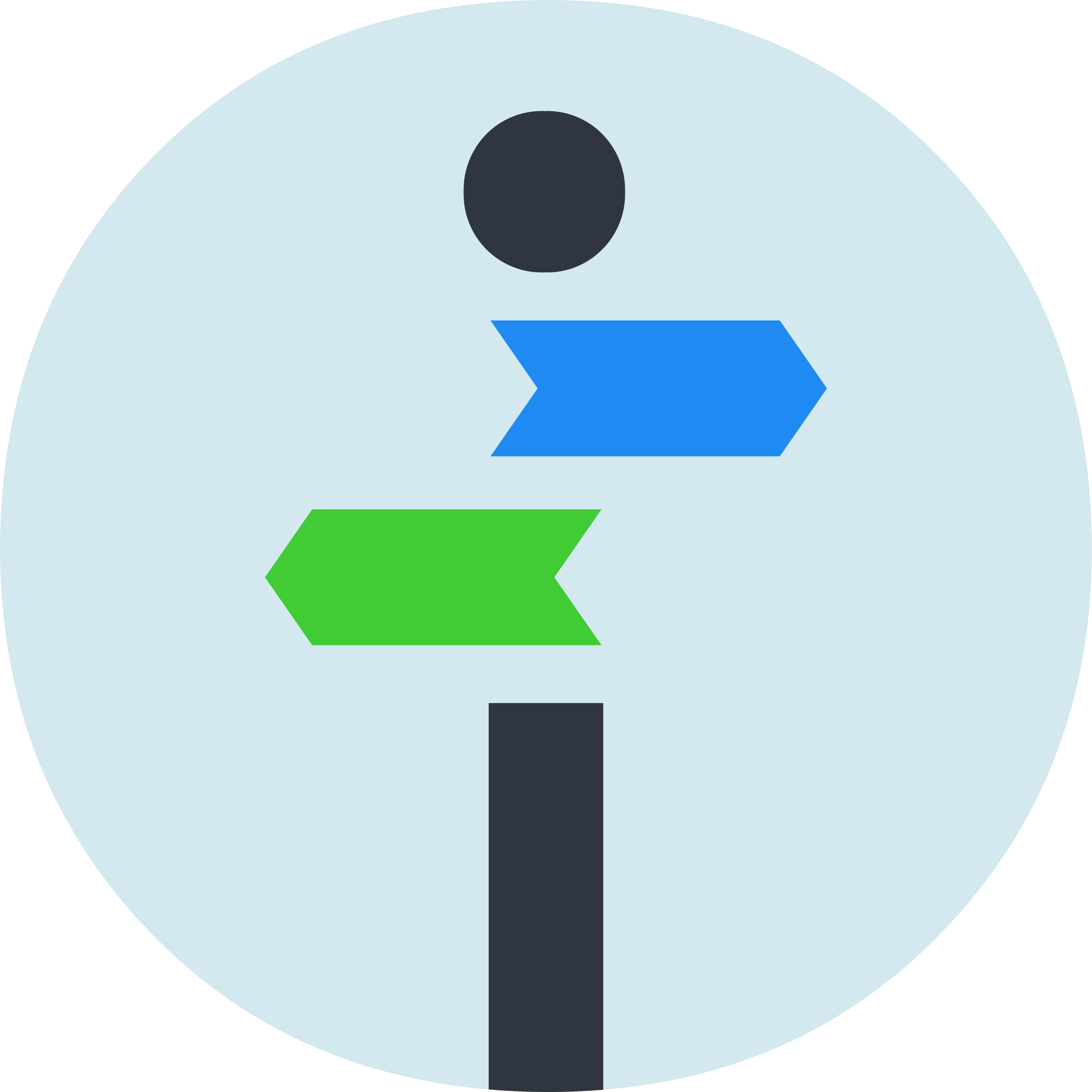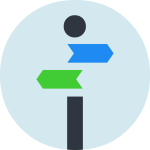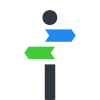Hoe maak en wijzig ik sublocaties?
Volg de onderstaande stappen om te leren leren hoe u sublocaties kunt beheren.
Let op: De sublocaties zijn niet in alle regio’s actief. Ook kan dit soms alleen bij enkele producten. Dit kan alleen als u aan de linkerzijde de knop Sublocaties ziet in uw beheeromgeving.
Ga naar uw beheeromgeving en klik aan de linkerkant op Sublocaties

Het ‘Sublocaties’ scherm opent.
De eerste keer dat u hier komt zijn er nog geen sublocaties en ziet u het onderstaande scherm. Let op in dit voorbeeld is de aanbieder gecontracteerd voor zowel Verblijf als Dagverblijf. Het kan zijn dat u maar voor 1 van de categorieën bent gecontracteerd.

Klik vervolgens op Locatie toevoegen.
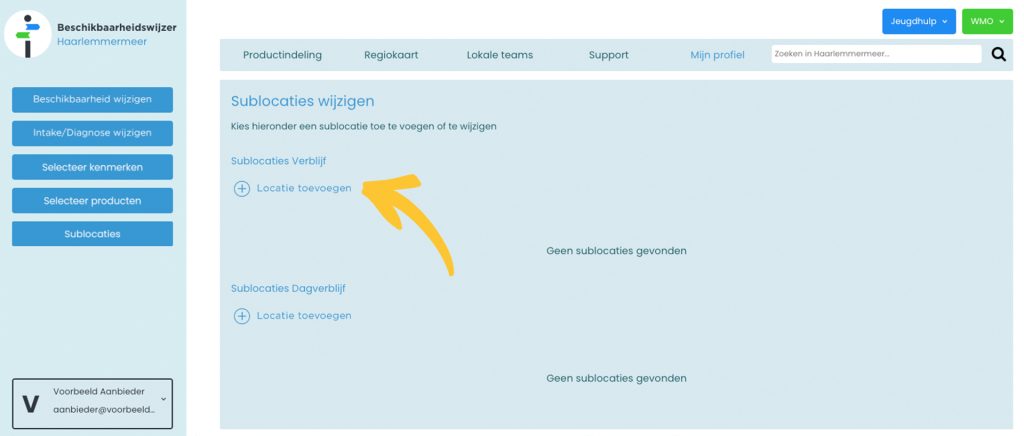
Het ‘Sublocaties’ scherm opent.
Vul hier de regels in die u kunt invullen en klik vervolgens op Toevoegen.
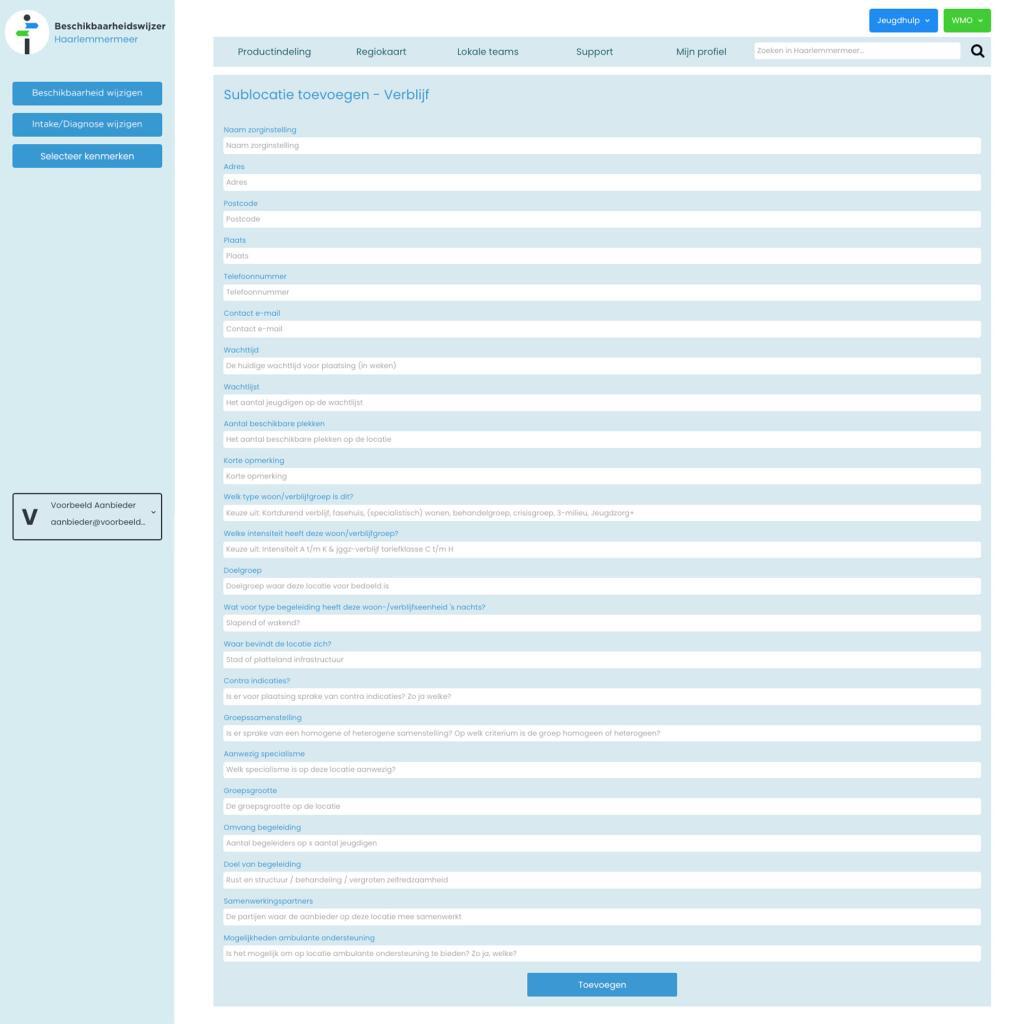
Uw eerste sublocatie is toegevoegd aan uw profiel. Maak op dezelfde manier nog een sublocatie aan.
Aan de rechterzijde bevinden zich 2 knoppen “Wijzigen” en “Verwijderen”. Hiermee kunt u aanpassingen doorvoeren of de sublocatie verwijderen.
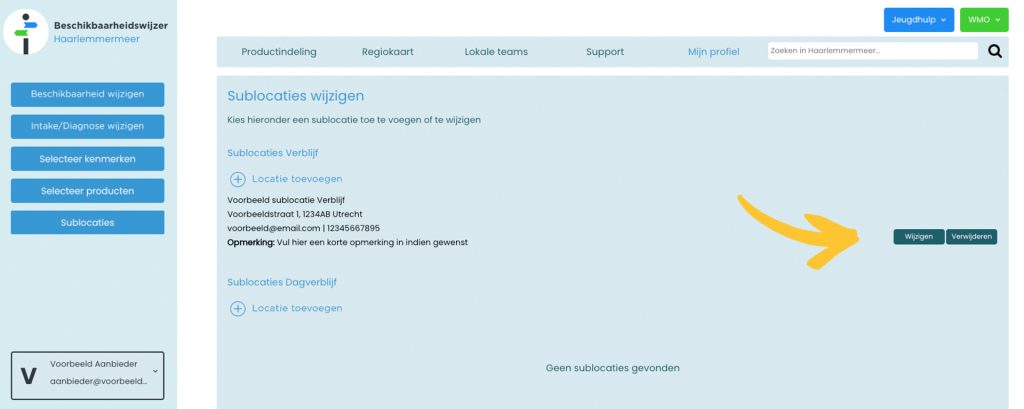
In uw profiel dat de verwijzer raadpleegt, is nu rechts onderin een knop Sublocaties Verblijf verschenen. Als een verwijzer hierop klikt opent het scherm met sublocaties.
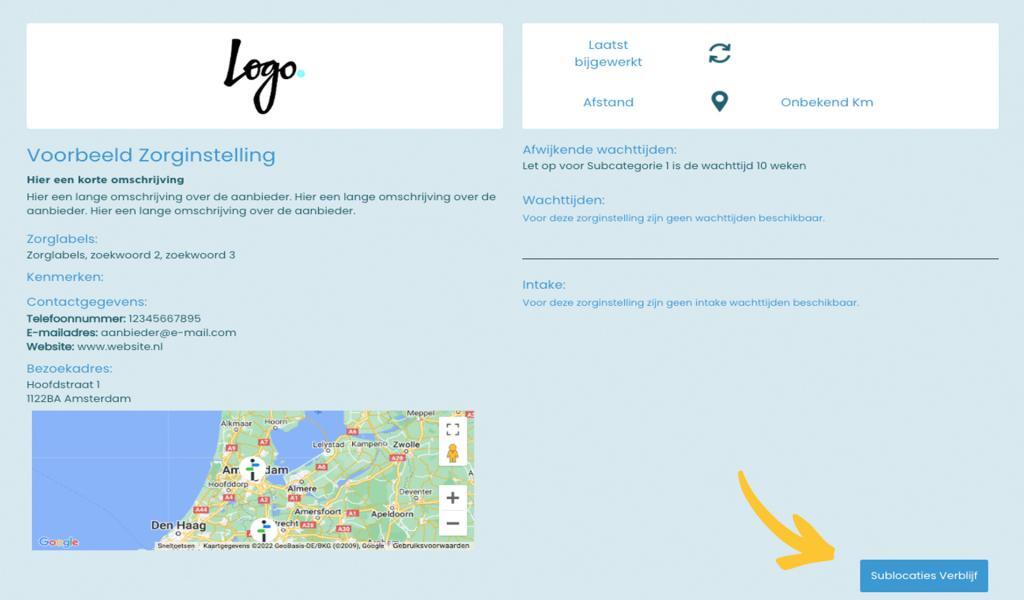
Hier worden de sublocaties getoond. Bij meerdere sublocaties worden deze onder elkaar getoond. Door op het pijltje te drukken opent er meer informatie over deze sublocatie.
Als u het adres, postcode en plaats juist invult, wordt de sublocatie automatisch getoond op de kaart.
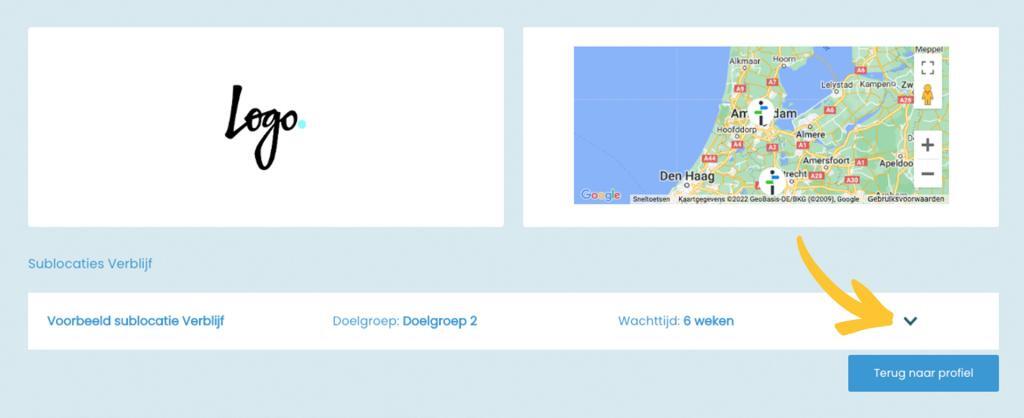
Controleer daar nog even alle gegevens en u bent klaar.
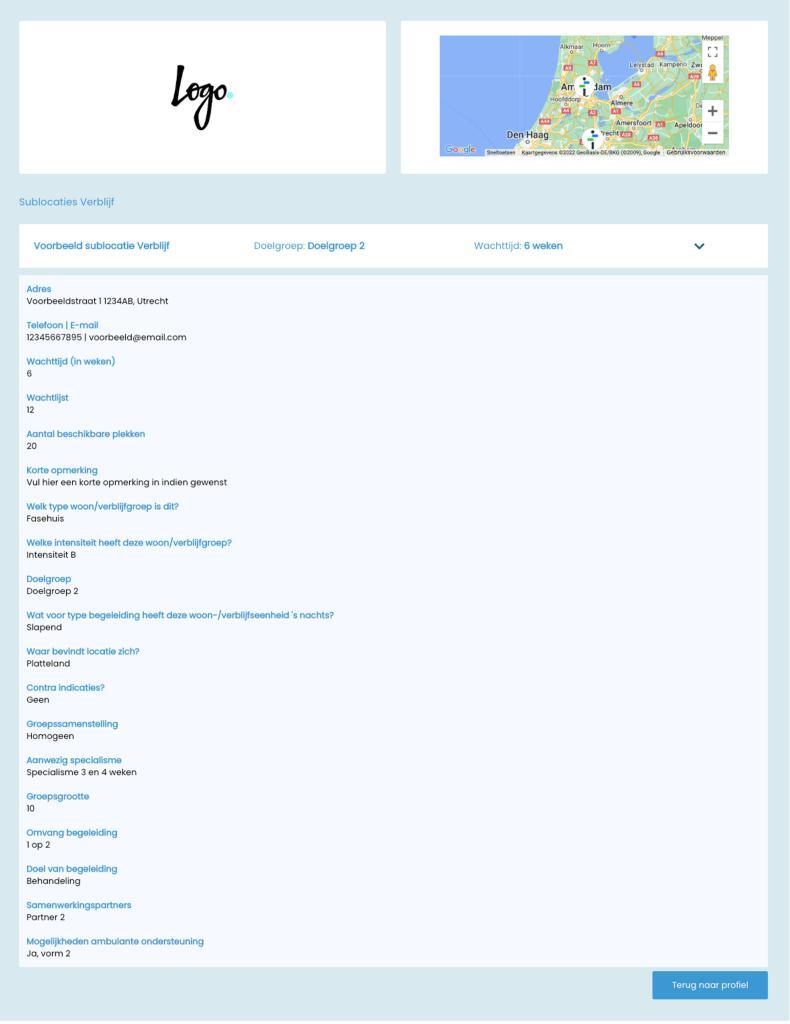
Mocht u verder nog vragen hebben omtrent het registratieproces of het vullen van uw profiel dan kunt u contact opnemen met Marijn Kögeler via marijn@beschikbaarheidswijzer.nl of 070 217 31 50